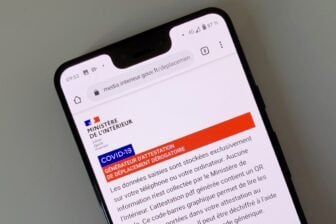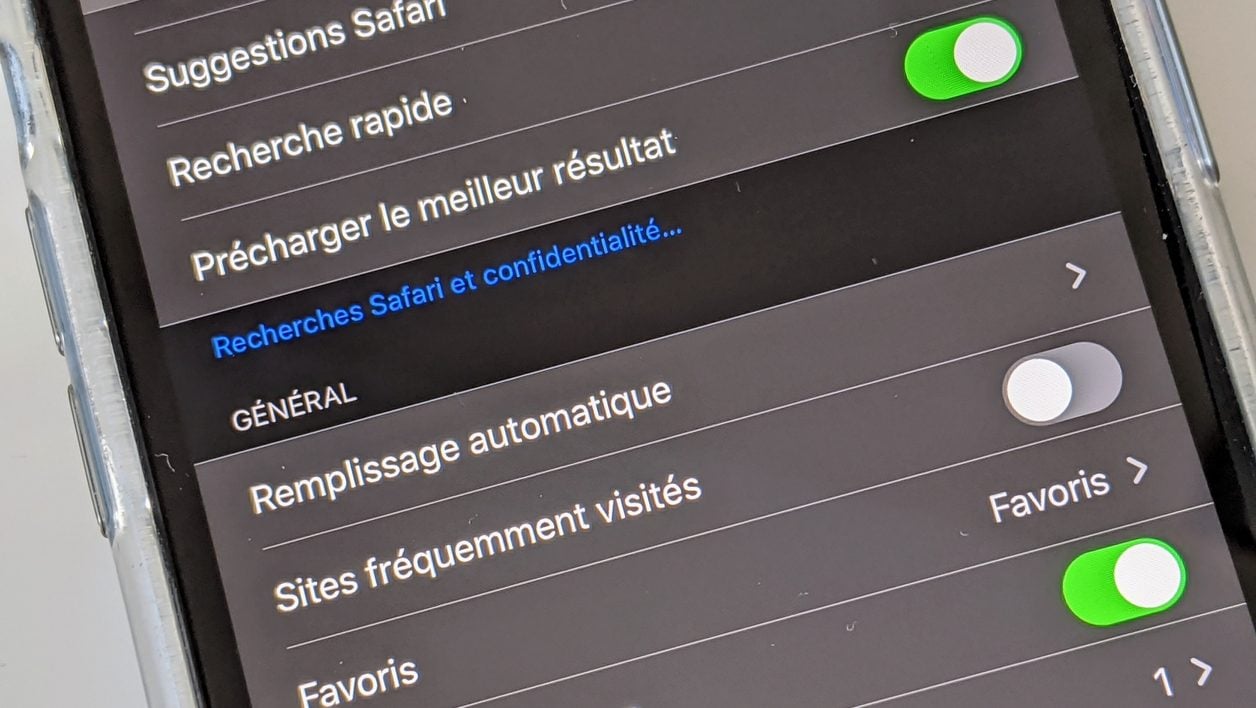Le générateur d’attestation de déplacement dérogatoire qui permet de remplir l’autorisation de sortie depuis son smartphone pendant la période de confinement est en ligne. La plate-forme, qui permet de renseigner les mêmes informations que la version papier, génère en suite un PDF de l’attestation comportant un QR Code que les forces de l’ordre scanneront en cas de contrôle.
La disponibilité de cette version numérique de l’attestation devrait simplifier la vie de nombreux français. Toutefois, il reste indispensable de remplir les différents champs du formulaire. À moins de configurer les paramètres du navigateur web de votre smartphone pour qu’il le fasse automatiquement. Que vous utilisiez un smartphone Android ou un iPhone, il est en effet possible de configurer votre appareil pour qu’il remplisse automatiquement vos informations personnelles lorsqu’un formulaire est affiché dans le navigateur.
Dans le cas du générateur d’attestation de déplacement dérogatoire, cela vous permettra de remplir vos nom et prénom, ainsi que votre adresse postale, sans avoir à les saisir manuellement à chaque attestation. Vous devrez toutefois procéder manuellement pour la date et le lieu de naissance.
Configurer le remplissage automatique sur iPhone
Avant de configurer le remplissage automatique de vos informations personnelles dans les formulaires sur Safari mobile, assurez-vous d’avoir une fiche contact à votre nom correctement remplie avec vos nom et prénom et votre adresse postale complète. Cette fiche est indispensable pour utiliser le remplissage automatique.
Ensuite, ouvrez les Réglages d’iOS, entrez dans le menu dédié à Safari, puis accédez au menu Remplissage automatique. Assurez-vous que la fonction est bien activée pour les Coordonnées, et si ce n’est pas déjà fait, sélectionnez la fiche contact à votre nom depuis la ligne Mes infos.

Lorsque vous accéderez au formulaire, activez le curseur dans le premier champ, et appuyez sur Préremplir le contact. Si plusieurs adresses sont mentionnées dans votre fiche contact, sélectionnez celle correspondant à votre domicile.
Tous les champs devraient en principe être remplis automatiquement, à l’exception de la date et du lieu de naissance qu’il vous faudra ajouter manuellement.

Configurer le remplissage automatique sur Android
Sur Android, la configuration du remplissage se fait directement depuis le navigateur. Ouvrez Google Chrome, déployez le menu principal et accédez aux Paramètres de l’application. Dans la section Options de base, entrez dans le menu Adresses et autres.

Activez l’option Enregistrer et renseigner les adresses, appuyez sur Ajouter une adresse, renseignez vos informations personnelles et validez en appuyant sur OK.

Lorsque vous activerez le curseur dans le premier champ d’un formulaire comme celui du générateur d’attestation de déplacement dérogatoire, une bulle affichant un aperçu de vos informations devrait apparaître.
Appuyez dessus pour valider l’intégration automatique des informations dans les différents champs du formulaire. Le remplissage automatique de Chrome ne prenant pas en compte la date et le lieu de naissance, il vous faudra renseigner ces deux informations manuellement dans le formulaire avant de générer votre attestation.
🔴 Pour ne manquer aucune actualité de 01net, suivez-nous sur Google Actualités et WhatsApp.